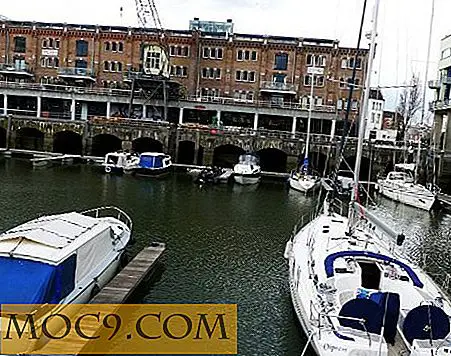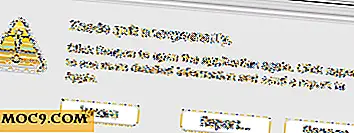Tôi đã cài đặt Ubuntu… Tiếp theo là gì?
Điều này có vẻ quen thuộc với bạn? Bạn đã thực hiện việc giảm và cài đặt Ubuntu trên máy tính của bạn. Khoảnh khắc tiếp theo, bạn không biết phải làm gì tiếp theo và đi đâu. Bây giờ, trước khi có bất kỳ nghi ngờ nào xảy ra và bạn đang tự hỏi liệu bạn có lựa chọn đúng để rời khỏi vùng thoải mái (Windows hay Mac) và liên kết với nền tảng không rõ, hãy cho chúng tôi biết bạn có thể làm gì và sau khi cài đặt Ubuntu
Lưu ý : Trong khi bài viết này đề cập đến Ubuntu, nó cũng hoạt động với bất kỳ bản phân phối nào khác.
1. Không tìm hiểu và học lại
Nếu bạn đến từ nền Windows hoặc Mac, bạn sẽ thấy rằng kiến trúc và giao diện người dùng hoàn toàn khác trong Ubuntu. Bạn không thể chỉ cần nhấp vào tập tin .exe, hoặc kéo tập tin dmg vào thư mục ứng dụng của bạn, và mong đợi nó để cài đặt. Vì vậy, điều đầu tiên bạn nên làm là để tìm hiểu tất cả những điều bạn biết về hệ điều hành trước đó và học lại mọi thứ về Ubuntu.

Một số điều bạn cần biết về Ubuntu:
1. Cài đặt các ứng dụng trong Ubuntu có thể dễ dàng thực hiện thông qua Trung tâm phần mềm Ubuntu, và ứng dụng đầu tiên bạn nên cài đặt không phải là một bộ phần mềm diệt virus.
2. Một cách dễ dàng để cài đặt các ứng dụng không được tìm thấy trong Trung tâm phần mềm Ubuntu là tải xuống tệp .deb của ứng dụng. Tệp .deb này tương tự như tệp .exe theo cách mà bạn có thể nhấp đúp vào tệp để cài đặt ứng dụng.
3. Không có menu Start và nhấn phím "Win" sẽ không hiển thị menu ứng dụng. Các ứng dụng có thể được truy cập từ menu Ứng dụng (ở trên cùng bên trái của màn hình)
4. Trình quản lý tệp cho Ubuntu là Nautilus, không phải Windows Explorer hoặc Trình tìm kiếm. Và Nautilus tốt hơn nhiều so với Windows Explorer và Finder.
5. Không có ổ C: trong Ubuntu. Tất cả các tệp cá nhân của bạn được lưu trữ trong thư mục / home / username .
6. Hầu hết các ứng dụng trong Ubuntu (và Linux) đều miễn phí, và FREE không có nghĩa là sản phẩm kém. Có rất nhiều ứng dụng hữu ích, miễn phí và chất lượng cao có sẵn để bạn sử dụng. Đừng bận tâm về vi phạm bản quyền phần mềm, không cần thiết cho nó.
7. Hệ thống sẽ kiểm tra cập nhật thường xuyên và tự cập nhật trong nền. Và nó không yêu cầu bạn phải khởi động lại để hoàn thành cập nhật. Tốt nhất vẫn còn, nó sẽ không tự động khởi động lại chính nó khi bạn đang ở giữa làm một cái gì đó quan trọng.
2. Tìm phần mềm thay thế
Ubuntu được cài đặt sẵn với nhiều ứng dụng mà bạn có thể sử dụng ra khỏi hộp. Bạn có trình duyệt, trình phát video, trình phát âm thanh, trình chỉnh sửa văn bản, trình quản lý ảnh, bộ ứng dụng văn phòng, trò chơi, trình đọc PDF, ứng dụng IM, ứng dụng email, ứng dụng khách, ổ ghi đĩa và nhiều tính năng khác.
Mặc dù các ứng dụng này tiện dụng nhưng một số ứng dụng có thể không phù hợp với bạn hoặc không phù hợp với nhu cầu của bạn. Tin tốt là, bạn có thể tìm thấy phần mềm thay thế miễn phí cho hầu hết mọi người trong số họ.
Ứng dụng thay thế:
Trình duyệt : Firefox (mặc định), Chrome, Opera, Midori, Konqueror, Epiphany
Trình phát nhạc : Rhythmbox (mặc định), Banshee (sẽ sớm trở thành mặc định), Amarok, Clementine, Exaile
trình phát video : Mplayer (mặc định), VLC, SMPlayer
ứng dụng email : Evolution (mặc định), Thunderbird
Ứng dụng khách IM : Đồng cảm (mặc định), Pidgin, aMSN
3. Tìm hiểu về PPA
Để cài đặt ứng dụng thông qua Trung tâm phần mềm Ubuntu, ứng dụng đầu tiên phải được liệt kê trong kho phần mềm. Trong một số trường hợp mà phần mềm bạn muốn không có sẵn, bạn có thể thêm phần mềm PPA và nó sẽ có sẵn để cài đặt trong Trung tâm phần mềm Ubuntu. PPA được gọi là Lưu trữ Gói Cá nhân và đây là một cách hay để thêm các gói phần mềm bên ngoài vào kho phần mềm của bạn. Giống như bất kỳ ứng dụng nào khác, ứng dụng sẽ được cập nhật khi phiên bản mới hơn được nhà phát triển phát hành.
Cách tốt nhất và dễ dàng để thêm / xóa và quản lý PPA của bạn là thông qua Trình quản lý PPA của Y.
4. Tìm hiểu lệnh terminal cơ bản
Đáng sợ như nó có vẻ, thiết bị đầu cuối thực sự là một điều rất hữu ích. Mặc dù bạn không phải học lệnh terminal để sử dụng Ubuntu, nhưng có một số kiến thức về nó chắc chắn sẽ cải thiện năng suất của bạn và giúp bạn tự tin hơn trong việc giải quyết hệ điều hành.
Một số lệnh cơ bản bao gồm:
sudo apt-get update - cập nhật kho phần mềm hệ thống
sudo apt-get upgrade - nâng cấp phần mềm đã cài đặt lên phiên bản mới nhất như được liệt kê trong kho phần mềm
sudo add-apt-repository [ppa] - thêm PPA vào kho lưu trữ của bạn. Thay thế [ppa] bằng tên PPA
sudo apt-get cài đặt [tên ứng dụng] - cài đặt ứng dụng được tìm thấy trong kho phần mềm. Thay thế [tên ứng dụng] bằng tên ứng dụng.
sudo apt-get autoremove [tên ứng dụng] - xóa ứng dụng và tất cả các phụ thuộc của nó
sudo apt-get clean - dọn sạch hệ thống và gỡ bỏ các gói lỗi thời.
5. tùy chỉnh nó theo ý thích của bạn
Điều tốt nhất về Linux là tôi có thể tùy chỉnh hầu hết mọi thứ theo ý thích của mình. Cách đơn giản nhất là thay đổi hình nền và trình bảo vệ màn hình. Cấp độ tiếp theo là tùy chỉnh chủ đề. Di chuyển đến một cấp độ cao hơn một chút sẽ được tùy biến màn hình đăng nhập và màn hình grub (còn được gọi là màn hình khởi động). Ngoài ra, bạn cũng có thể thêm hiệu ứng hình ảnh động và hiệu ứng cửa sổ tuyệt đẹp với Compiz, hoặc có được một máy tính để bàn geeky với Conky.
6. Đánh dấu trang cộng đồng và hướng dẫn của Ubuntu
Trên đường đi, bạn chắc chắn sẽ phải đối mặt với một số vấn đề mà bạn không thể giải quyết. May mắn thay, có một tấn Ubuntu giúp và tài nguyên có sẵn trên Internet. Hãy xem 10 trang Ubuntu hàng đầu của chúng tôi bạn nên đánh dấu. Và đừng quên phần Linux ở đây tại MakeTechEasier.
7. Hãy tận hưởng nó
Bạn đã đạt được điều này đến nay, những gì khác để làm khác hơn để tận hưởng nó? Tôi đã sử dụng Ubuntu trong 6 năm qua và tôi đang tận hưởng từng chút một của nó. Tôi chắc chắn bạn cũng vậy.
8. Lây lan từ xung quanh
Cuối cùng nhưng không kém phần quan trọng, nếu bạn thích những gì bạn đang sử dụng, hãy chia sẻ nó (Ubuntu hoặc bất kỳ bản phân phối nào khác) xung quanh với bạn bè của bạn và để họ cũng được hưởng lợi từ nó. Bạn có thể hướng họ đến trang web để tải xuống tệp ISO hoặc chỉ cần truyền cho họ đĩa LiveCD của bạn.
Tôi đã bỏ lỡ bất cứ điều gì?
Tín dụng hình ảnh: Scarleth White